Obsidianはデフォルトだとフォントが微妙です(いわゆる中華フォントになっている)。
この記事では、フォント設定の方法と、「フォントに特にこだわりないけど見やすいやつがいい」という人のために、僕が使っているフォントを紹介します。
なお、僕はwindowsでしかObsidianを使わないので、windowsのフォント紹介になります。
フォント設定
「設定>外観>フォント」から設定できます(設定は左下の歯車か、「Ctrl+,」を押せば開きます)。
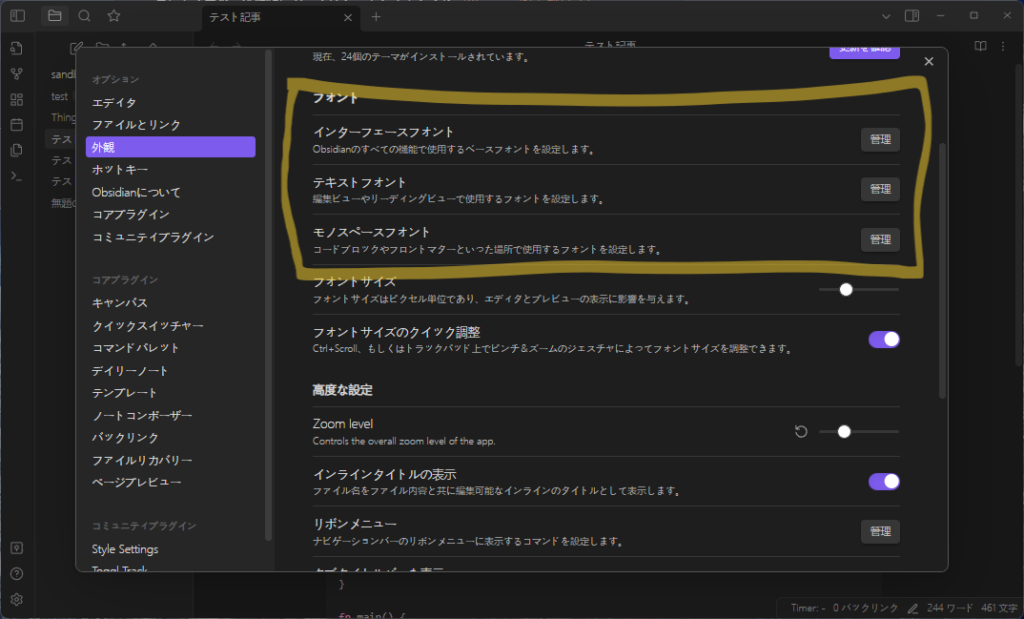
おすすめフォント
僕のおすすめはこれです。
- インターフェースフォントとテキストフォントは「メイリオ」
- モノスペースフォントは「源ノ角ゴシックCode JP」
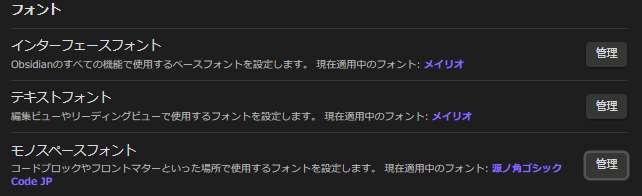
源ノ角ゴシックCode JPは以前はSource Han Code JPと呼ばれていたもので、Source Code Proに源ノ角ゴシックを合体させたやつです。デフォルトだとwindowsに入っていないのでインストールする必要があります。
- 少々面倒に思えるかもしれませんが、やってみると簡単ですぐに終わります
- 優れたフォントなのでインストールの価値はあると思います。以下のページが参考になります
- 無料フォント「源ノ角ゴシック」のダウンロード・インストール方法 | Lancork
僕はインターフェースフォントを「あずきフォント」にするのも好きで、気分次第で入れ替えたりもしています。やわらかなフォントなので、すこしでも穏やかな気持ちになりたい人にはお勧めです。
蛇足:デフォルト設定
デフォルトのフォントだとこんな感じですね。
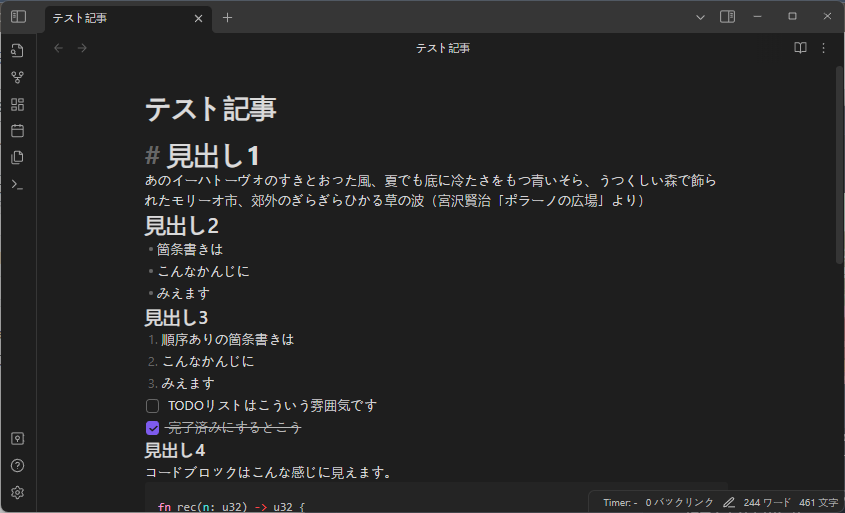
こんなかんじ
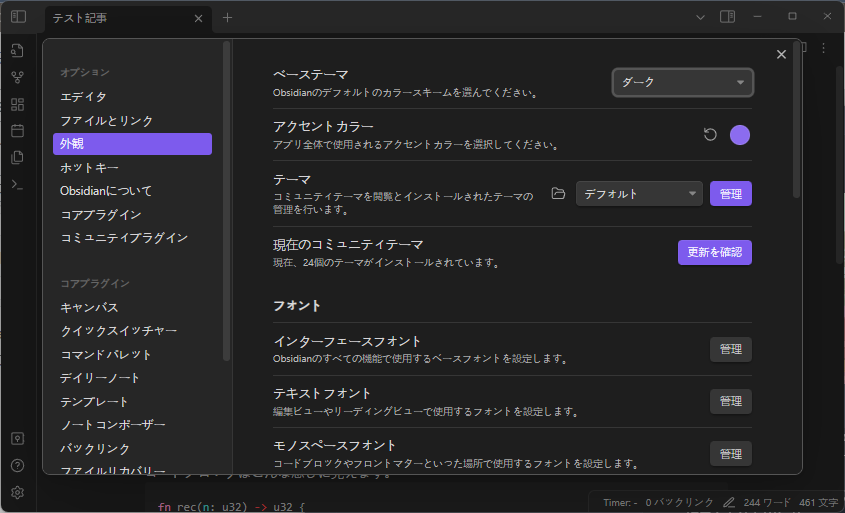
設定画面のフォントもあやしい
設定をチラッと覗くとこんな感じでした。--font-defaultがテキストフォントとインターフェースフォントとしてデフォルトで使われるやつです。
--font-default: ui-sans-serif,
-apple-system, BlinkMacSystemFont, "Segoe UI", Roboto, "Inter", "Apple Color Emoji", "Segoe UI Emoji", "Segoe UI Symbol", "Microsoft YaHei Light", sans-serif;
--font-monospace-default: Menlo, SFMono-Regular, Consolas,
"Roboto Mono", 'Source Code Pro', monospace;中華フォントの正体は「Microsoft YaHei Light」というやつっぽいです(はじめて知りました)。
蛇足2: テーマを設定した場合
テーマの中にはフォントのデフォルト設定を上書きしてくれるものもあるらしく、たとえばMinimalだと以下のようになります。
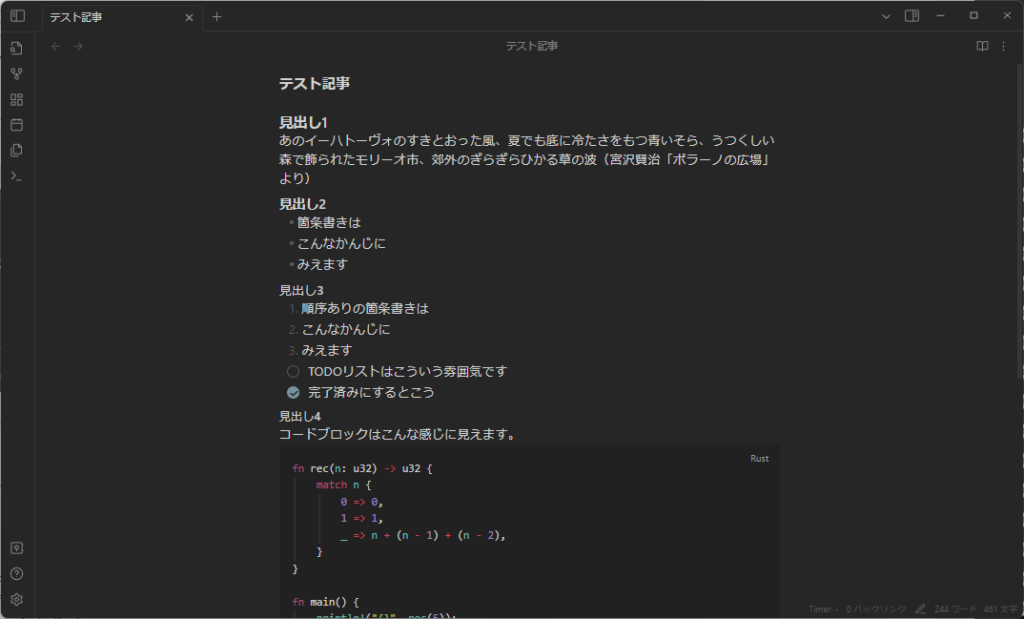
Minimalを適用
Vaultを頻繁に作るような使い方をしている人だと、なるべく設定の数は減らしたほうが嬉しいはずです。そういった場合、フォントを設定してくれるテーマを使うようにしてみるのも一案かなと思います。
おわりに
僕がメイリオと源ノ角ゴシックが好きというだけの内容になってしまいましたが、フォントにこだわりがない人はぜひ参考にしてください。少なくともデフォルトよりは見やすくなるはずです。




コメント